¿Recibe un error de "eliminar el dispositivo" al eliminar un dispositivo Bluetooth de su computadora Windows 11? ¿El error es específico de un dispositivo o todos los dispositivos Bluetooth emparejados? Le mostraremos Cómo eliminar con fuerza los dispositivos Bluetooth que Windows no puede eliminar.

Cómo forzar eliminar un dispositivo Bluetooth Que no pudo eliminar
El error "eliminar fallido" a veces ocurre cuando se intenta eliminar un dispositivo Bluetooth que intercambia activamente datos con su computadora. El error también podría deberse a la infección por malware o los errores en el sistema operativo de su PC.
Puede eliminar con fuerza el dispositivo apagando el Bluetooth de su PC o desinstalando el controlador del dispositivo. Siga las instrucciones de solución de problemas a continuación para sacar el dispositivo Bluetooth de su computadora.
Gire Bluetooth y hacia atrás en
Apague y vuelva a encender el Bluetooth de su computadora, luego intente quitar el dispositivo. Alternativamente, apague Bluetooth en el dispositivo antes de quitarlo de su computadora.
Abra el Centro de Acción de Windows (Key Windows+ a), apague Bluetoothy vuelva a encender.
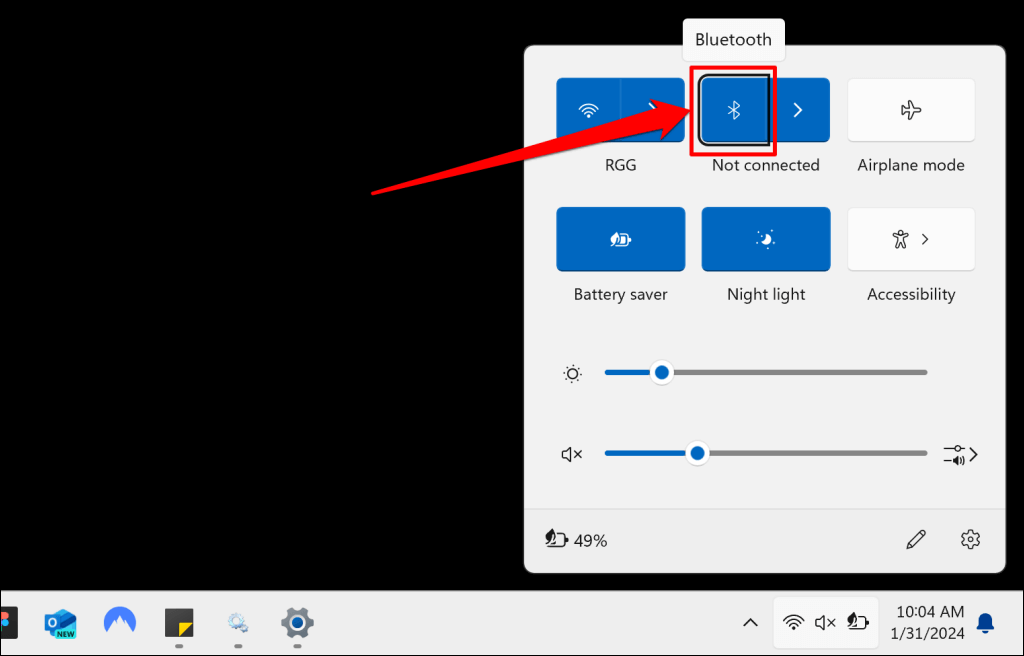
Alternativamente, vaya a Configuración>Bluetooth & Devices, alterne Bluetoothy vuelva a encenderlo.
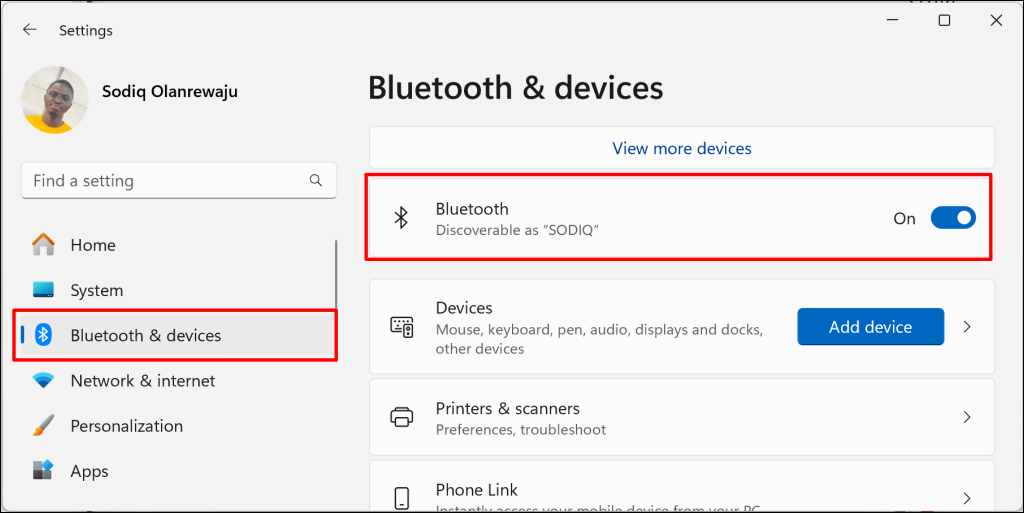
Eliminar dispositivos Bluetooth a través del Administrador de dispositivos
Una forma alternativa de eliminar un dispositivo Bluetooth de Windows es desinstalar su controlador. Puede eliminar o desinstalar el controlador de un dispositivo Bluetooth del menú de configuración de Bluetooth de Windows, administrador de dispositivos o panel de control.
Cómo eliminar el controlador de dispositivos Bluetooth en la configuración de Windows Bluetooth
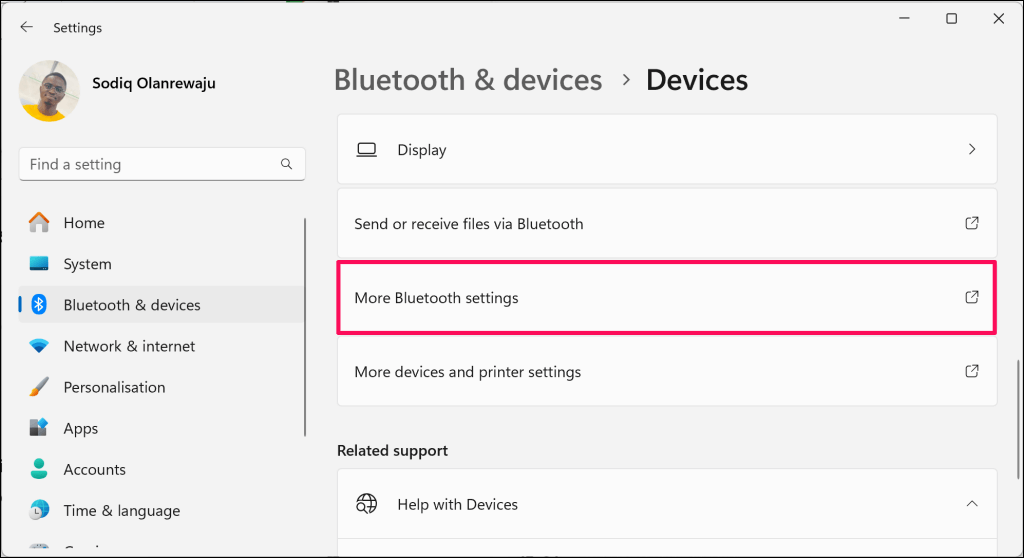
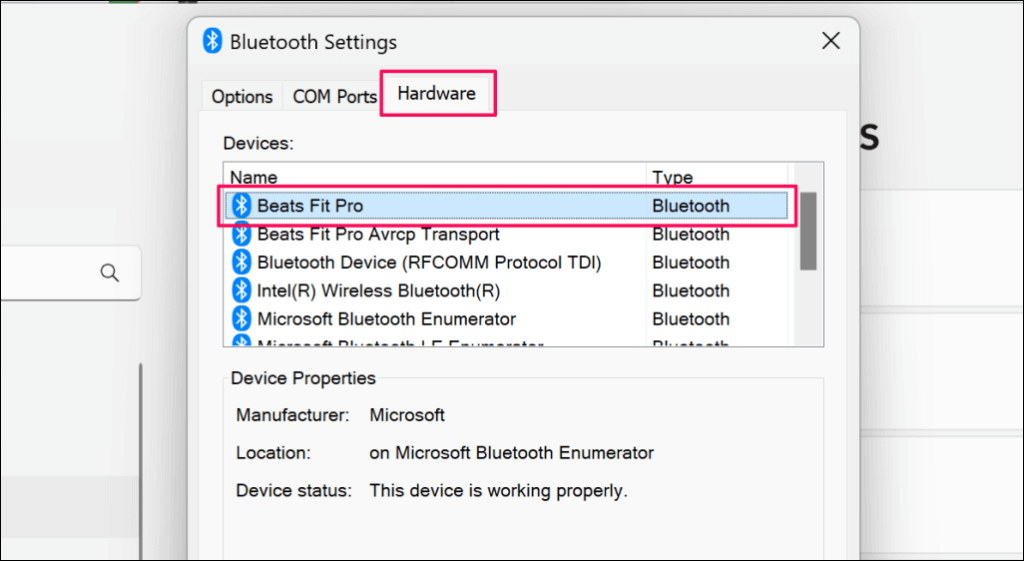
.
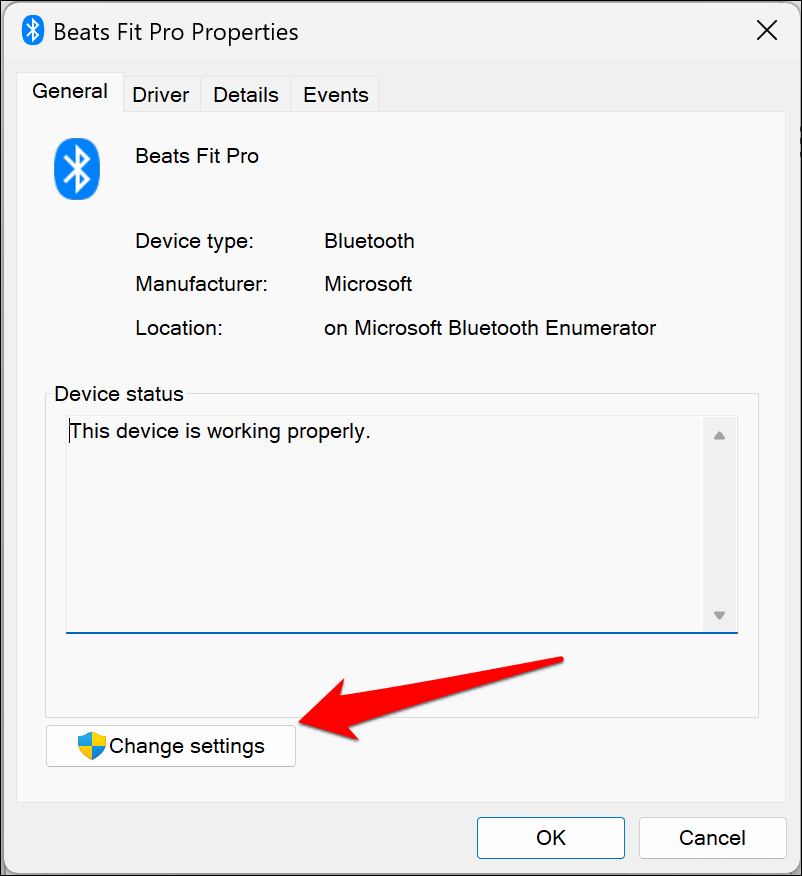
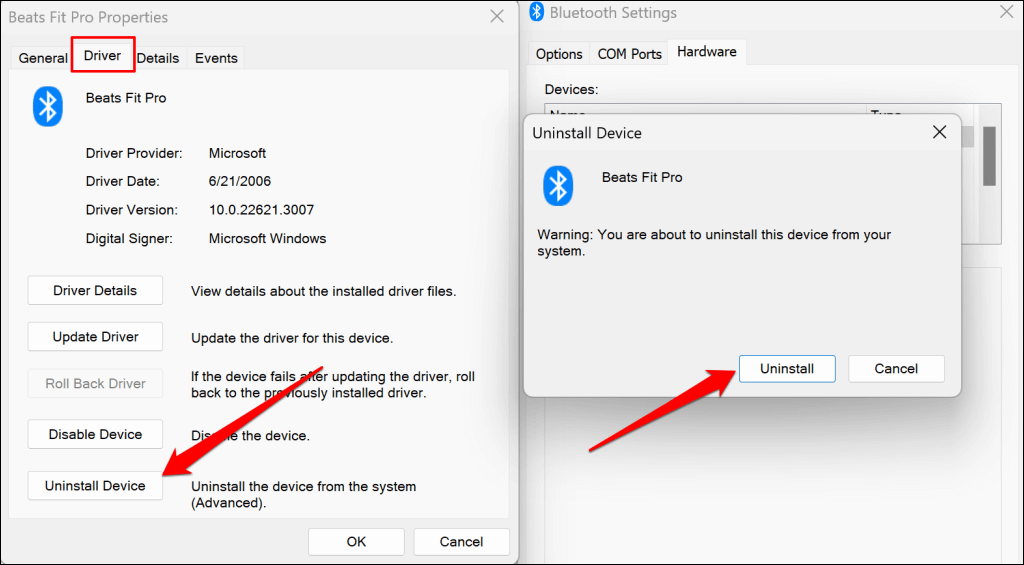
Cómo eliminar el controlador de dispositivos Bluetooth en el administrador de dispositivos
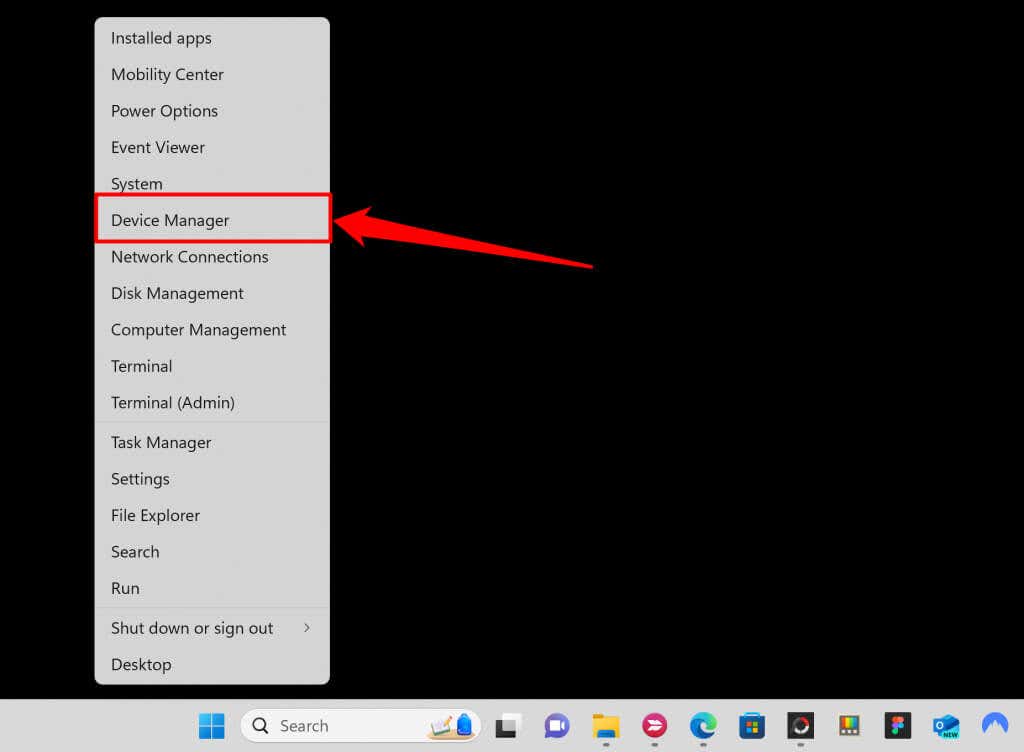
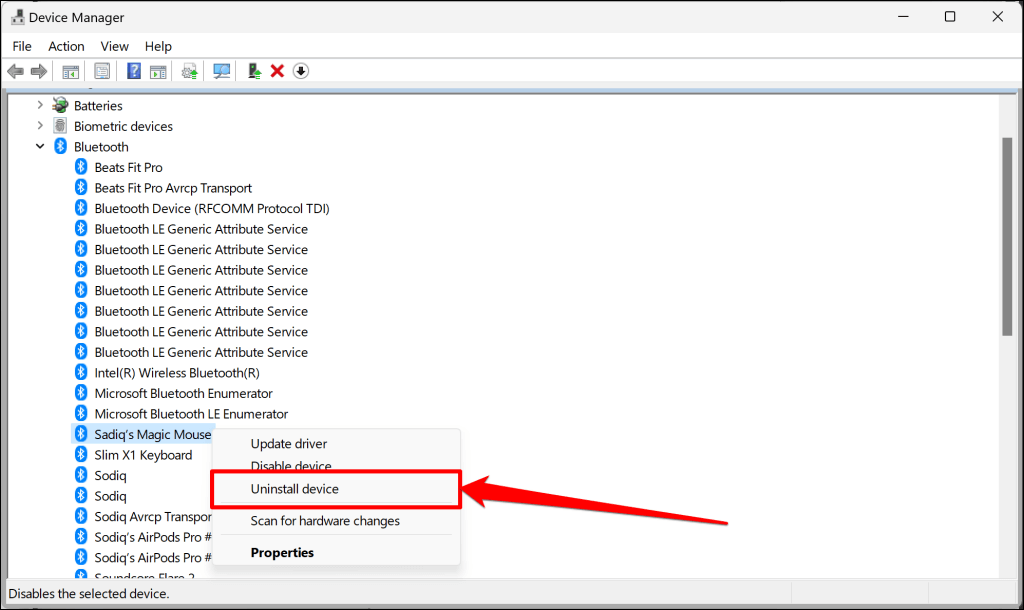
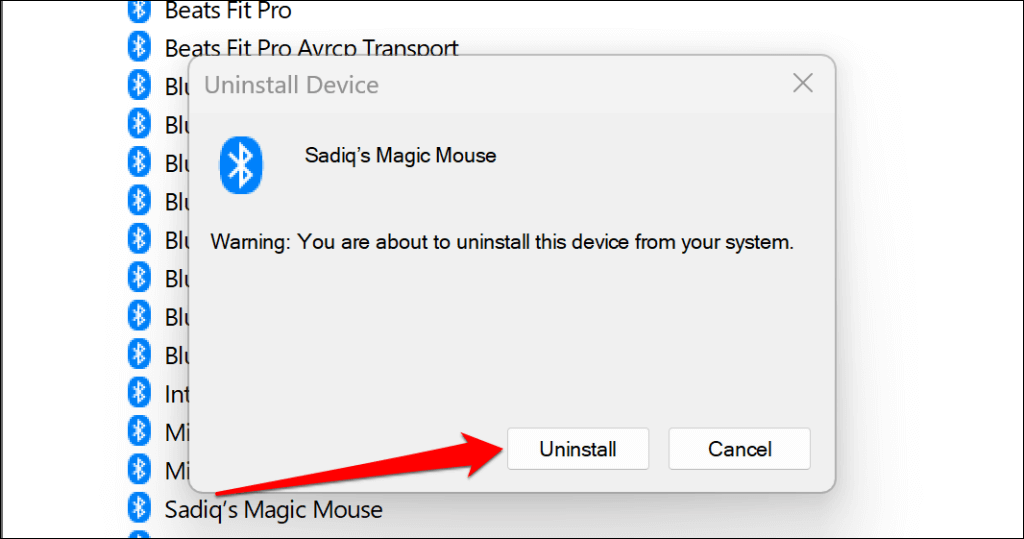
Cómo eliminar el controlador de dispositivo Bluetooth en el panel de control
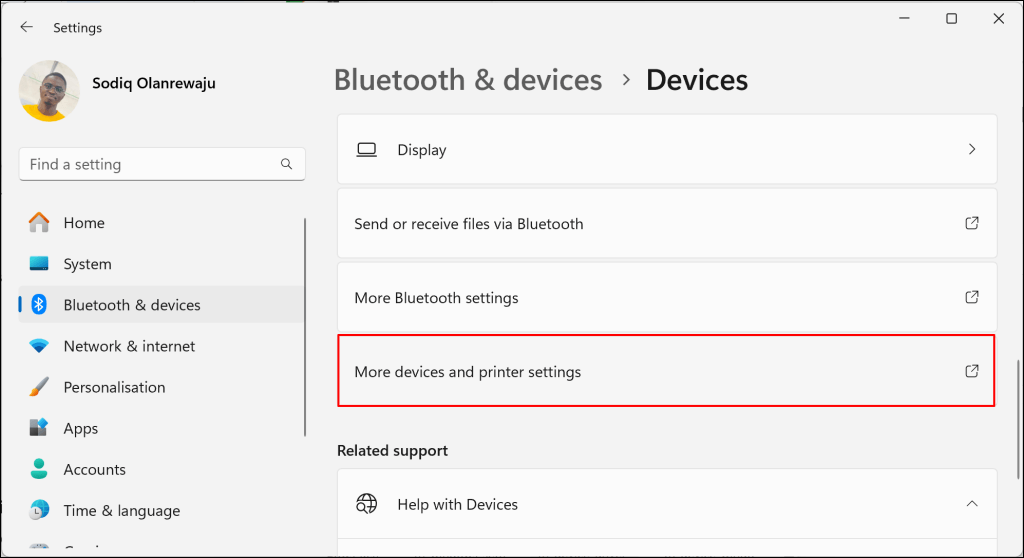
que iniciará las ventanas "dispositivos e impresoras" en el panel de control.
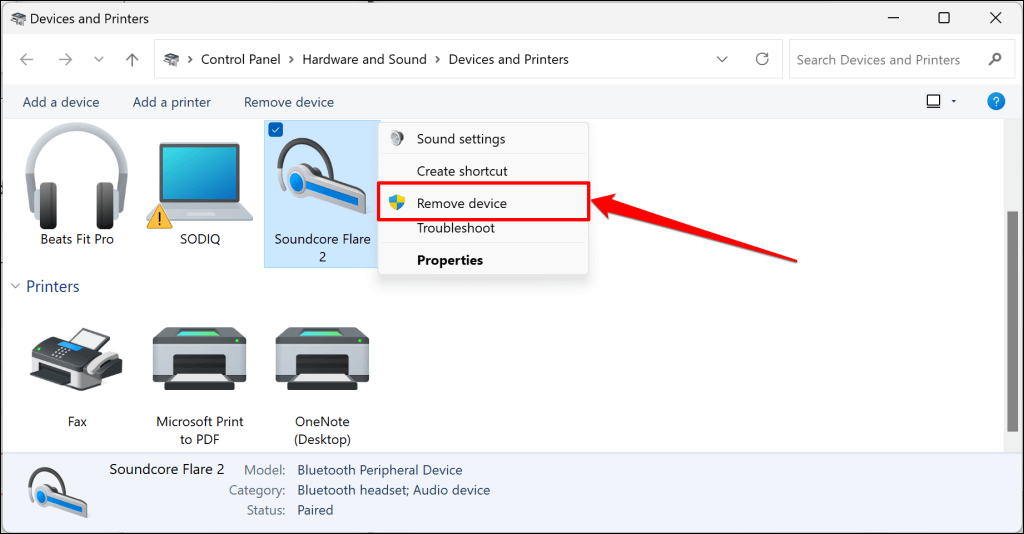
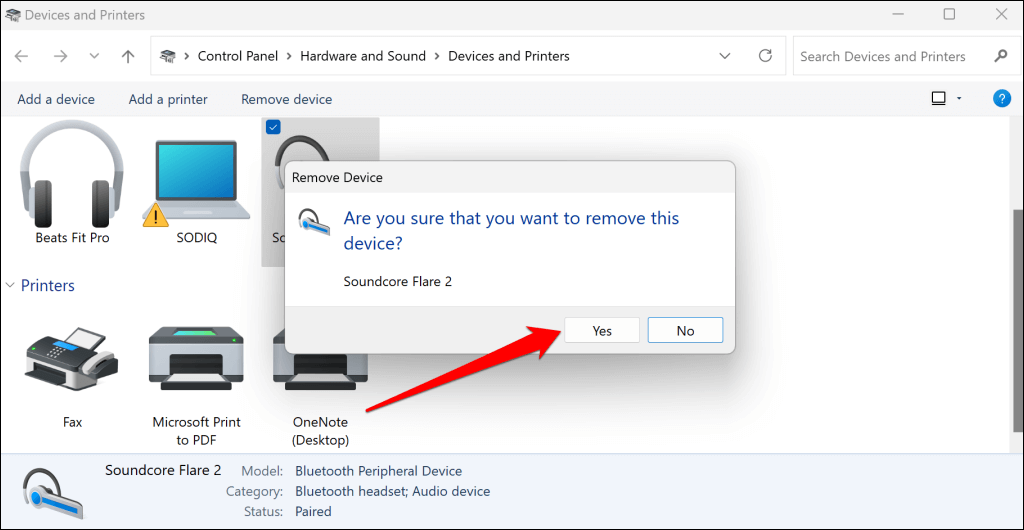
Ejecute el solucionador de problemas Bluetooth
La herramienta de solución de problemas de Bluetooth de Windows incorporada puede ayudar a diagnosticar y solucionar problemas que causan el error "eliminar fallido". Ejecute el solucionador de problemas si Windows no eliminará el dispositivo Bluetooth o sus controladores.
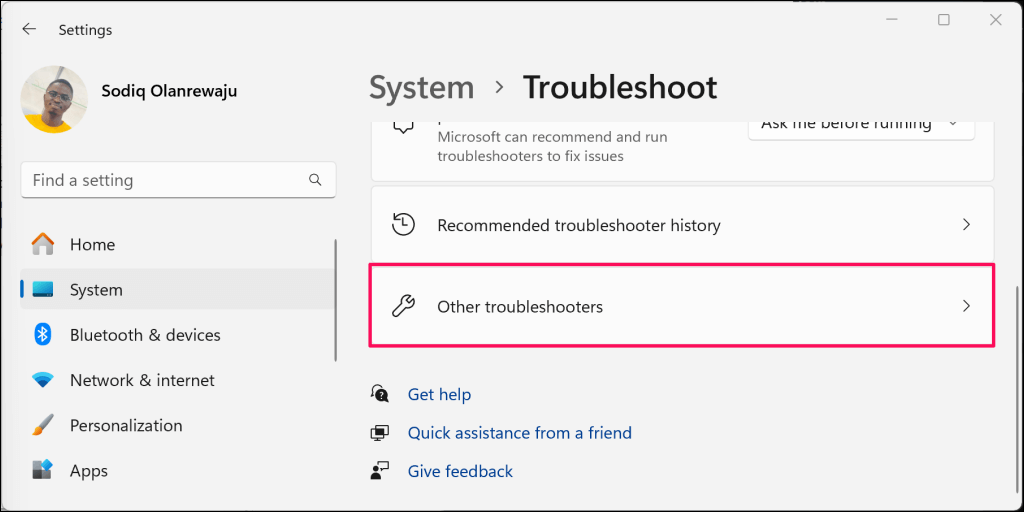
.
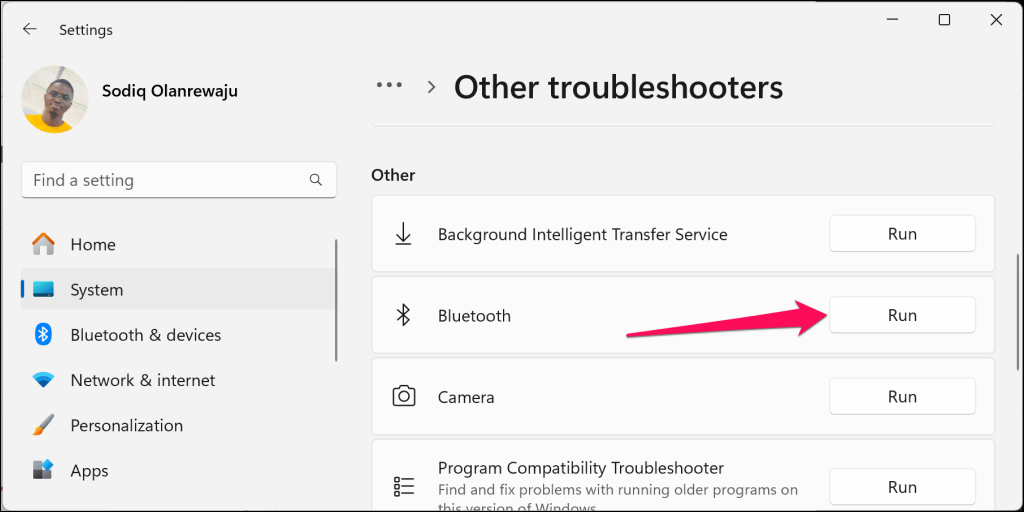
que iniciará el solucionador de problemas de problemas de Bluetooth en el Obtener la aplicación de ayuda.
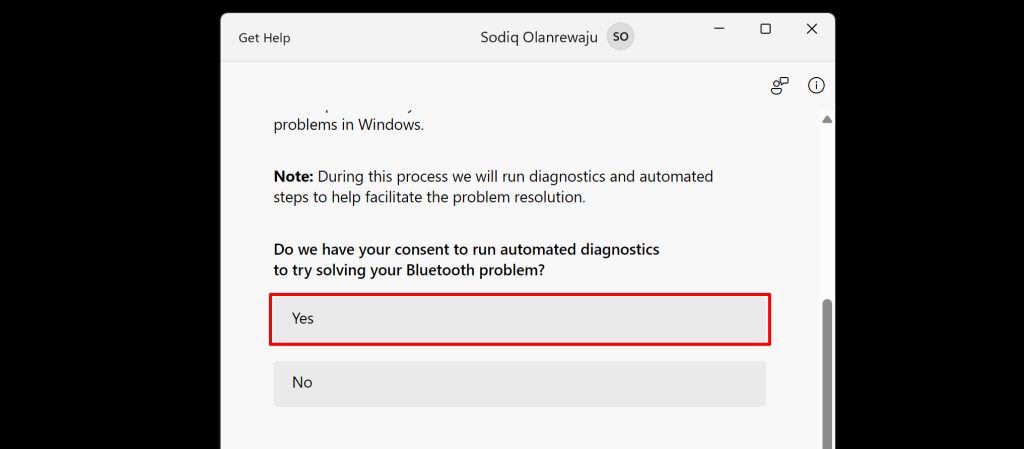
Siga las indicaciones hasta el final y verifique si puede eliminar el dispositivo Bluetooth.
Reiniciar y reconfigurar los Servicios Bluetooth de Windows
El servicio de soporte Bluetooth ayuda a su PC a descubrir dispositivos Bluetooth. El servicio también ayuda a administrar dispositivos Bluetooth emparejados en Windows. Puede encontrar problemas de emparejamiento, usar o eliminar dispositivos Bluetooth si el servicio de soporte Bluetooth no se está ejecutando. O si el servicio no tiene acceso de administrador local.
Siga los pasos a continuación para reiniciar el servicio de soporte Bluetooth y otorgar IT permiso administrativo.
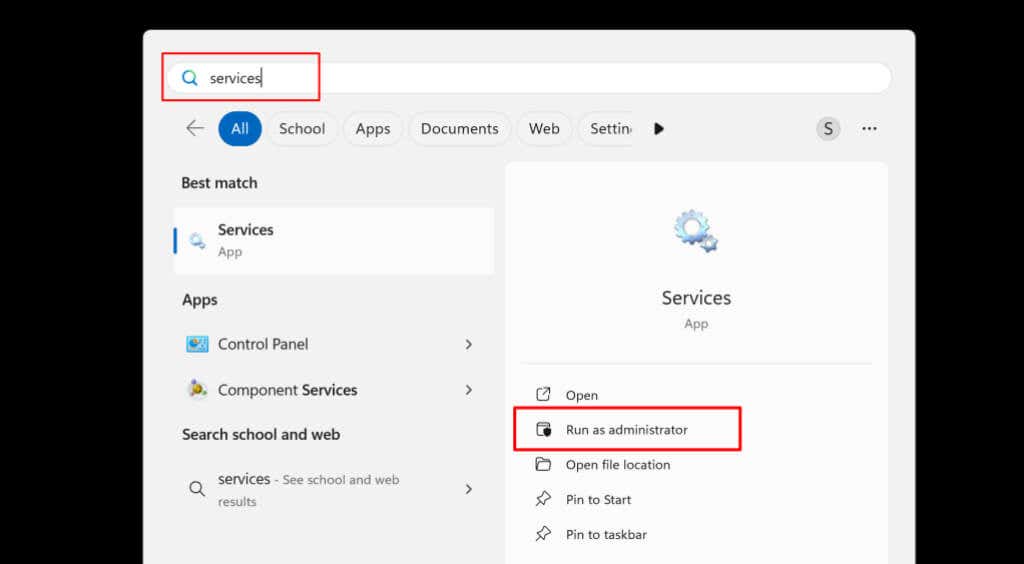
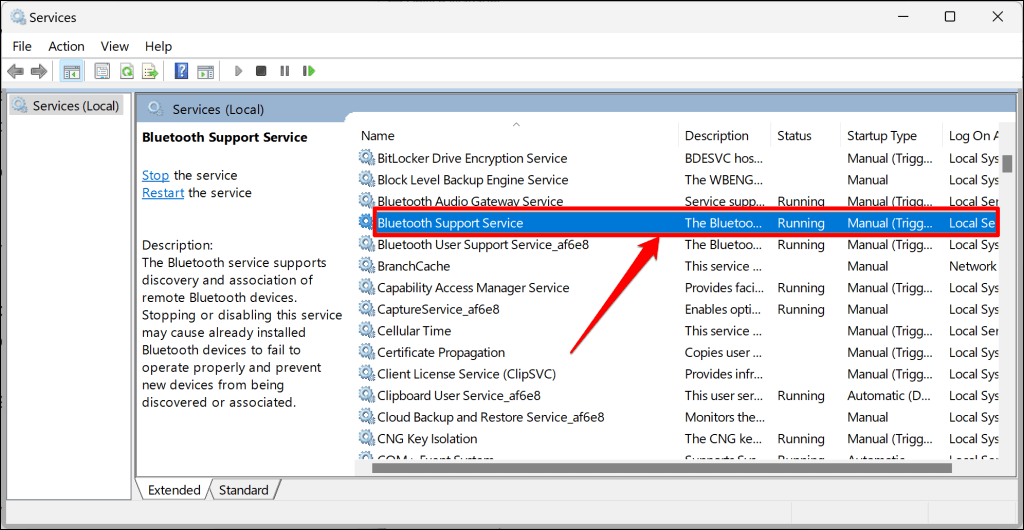
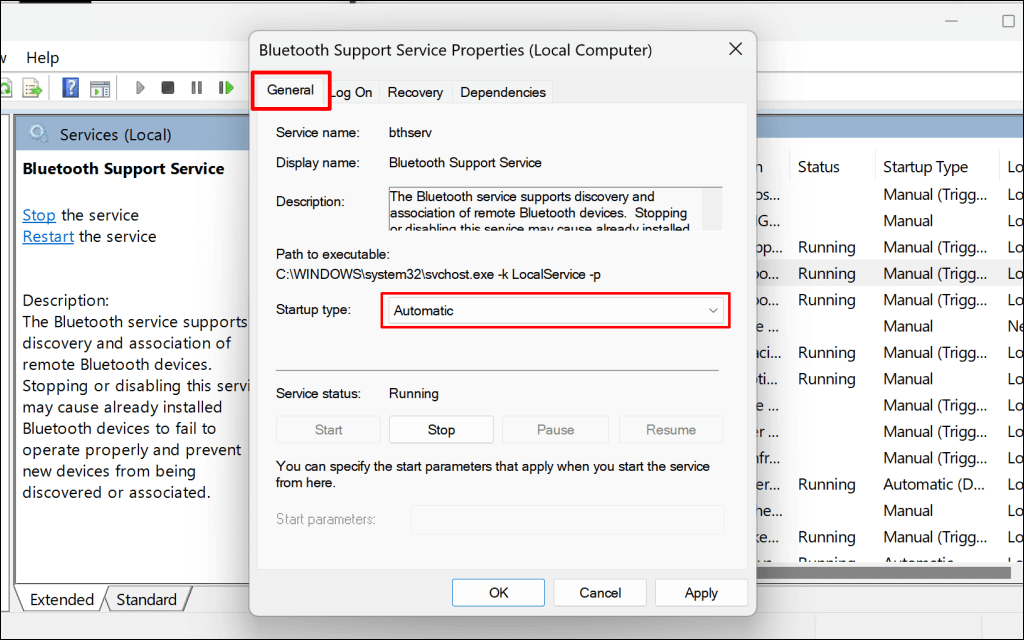
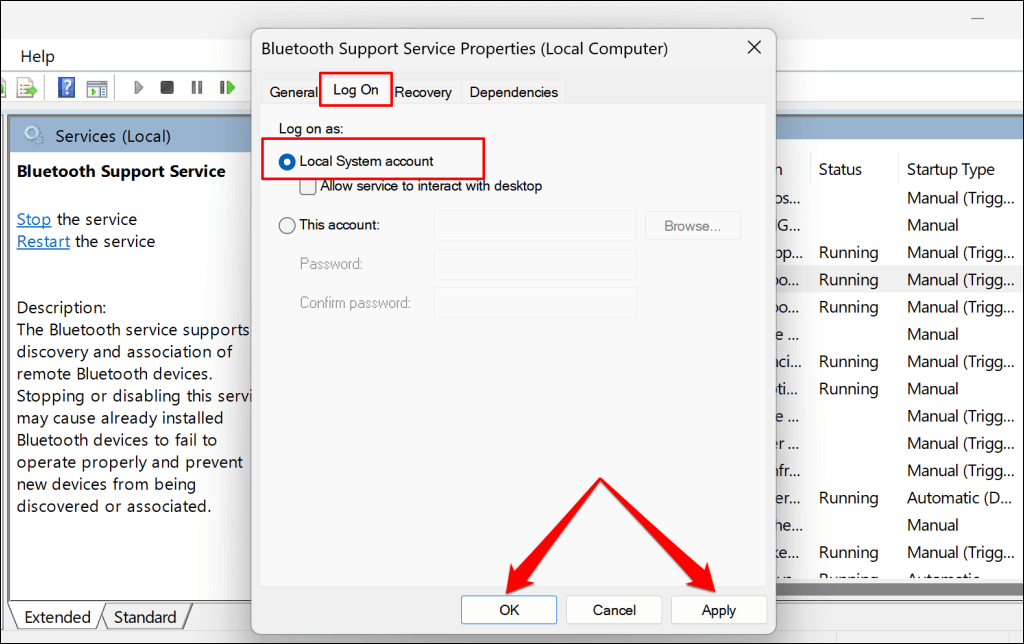
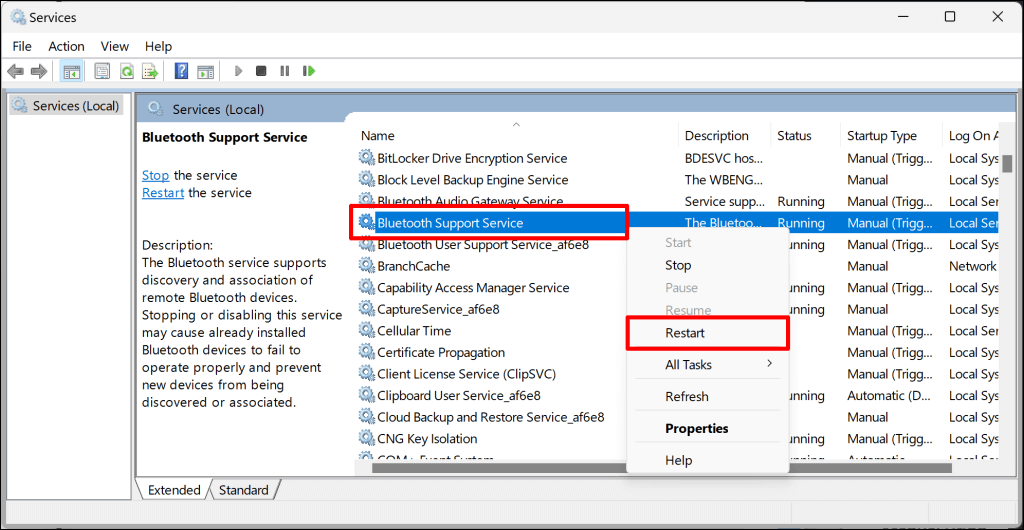
Vuelva al menú "Bluetooth & Devices" en la configuración de Windows e intente eliminar el dispositivo Bluetooth nuevamente. Repita los pasos anteriores para el Servicio de soporte de usuario Bluetoothsi el error "eliminar fallido" persiste. El servicio garantiza el funcionamiento suave de las funciones de Bluetooth en Windows.
.
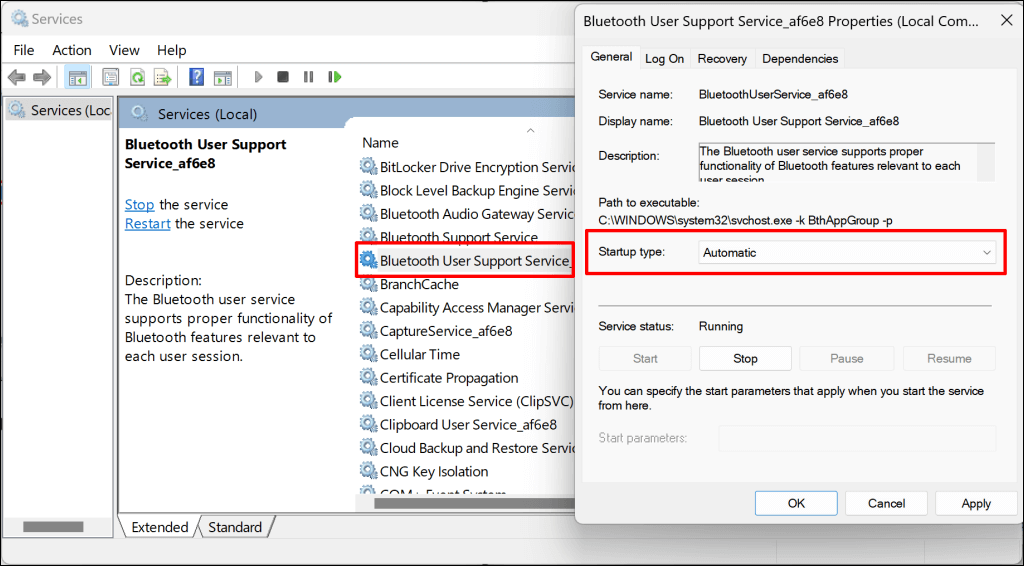
<
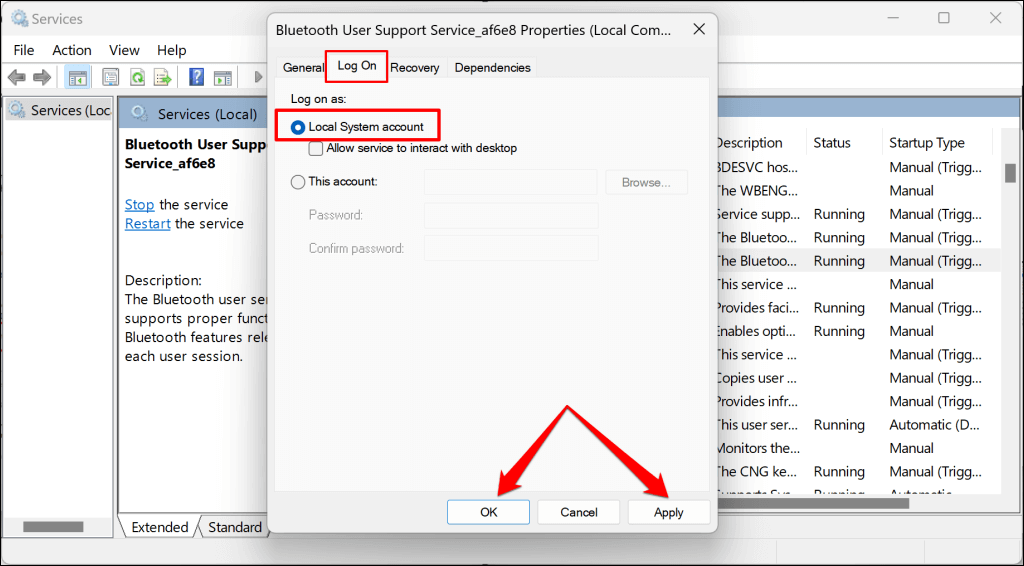
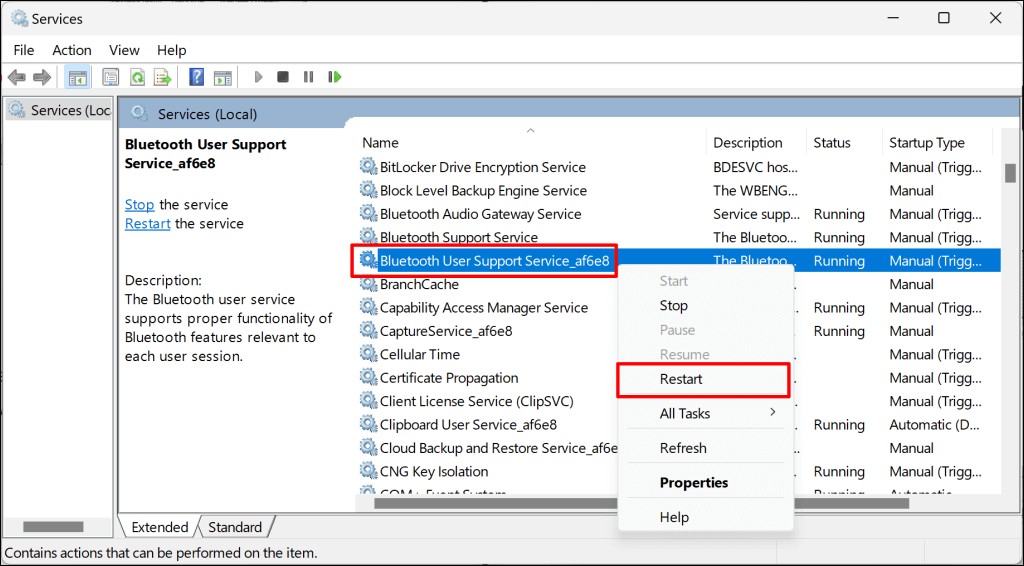
Actualice su computadora
Asegúrese de que su PC esté ejecutando la última versión de Windows. Las actualizaciones de Windows a veces se envían con correcciones para errores de software que causan problemas de conectividad Bluetooth.
Conecte su computadora a Internet, diríjase a Configuración>Windows Update, y seleccione Verifique las actualizacioneso Descargar e instalar.
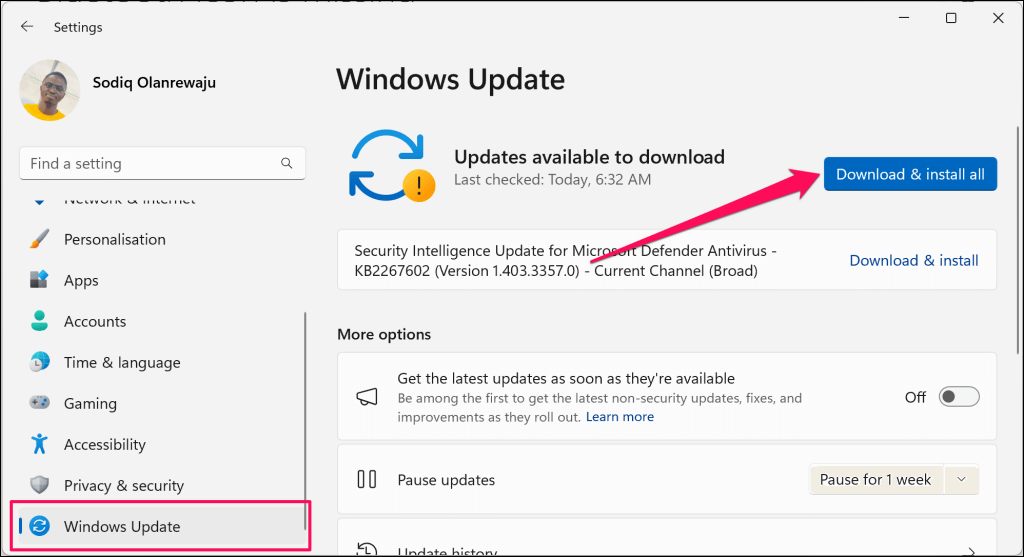
Eliminar el perfil Bluetooth del dispositivo en el registro de Windows
También puede eliminar dispositivos Bluetooth obstinados de Windows a través del editor de registro. Es un proceso largo pero directo, y funcionó la magia para Algunos usuarios de Windows que tiene problemas de dispositivo Bluetooth similares.
Nota:Siga los pasos a continuación con cuidado y evite eliminar archivos o elementos importantes (por accidente) en el registro. Metiendo el registro puede bloquear el sistema operativo de su PC. Recomendamos encarecidamente Creación de un punto de restauración del sistema y Hacer una copia de seguridad del registro de Windows antes de continuar. Hacerlo le permite recuperar su computadora si algo sale hacia el sur.
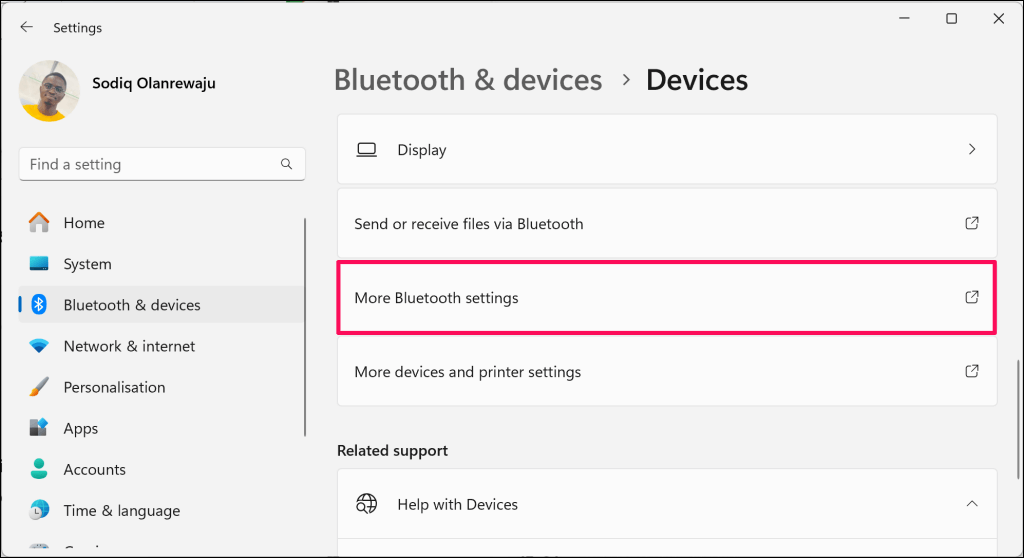
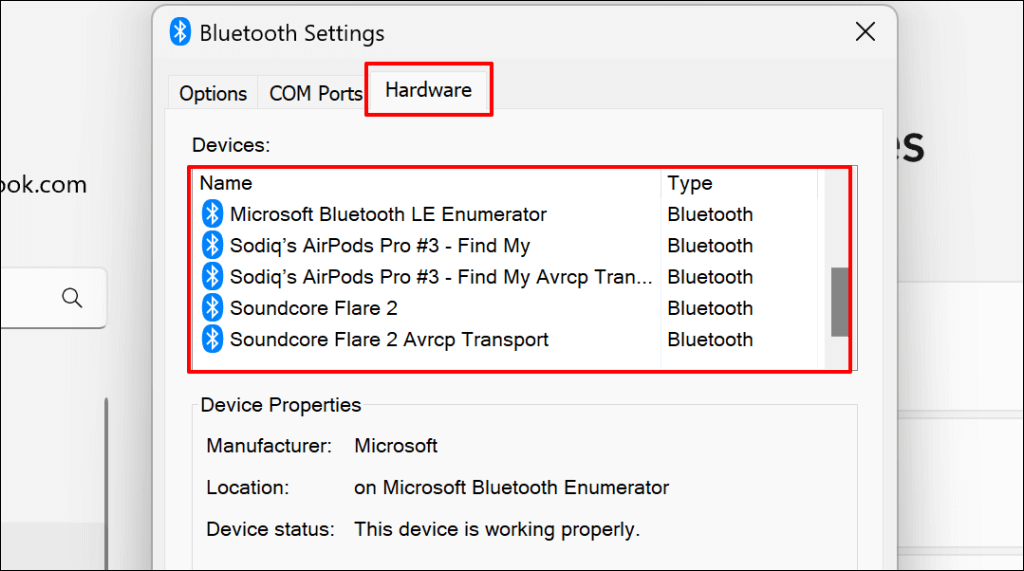
<
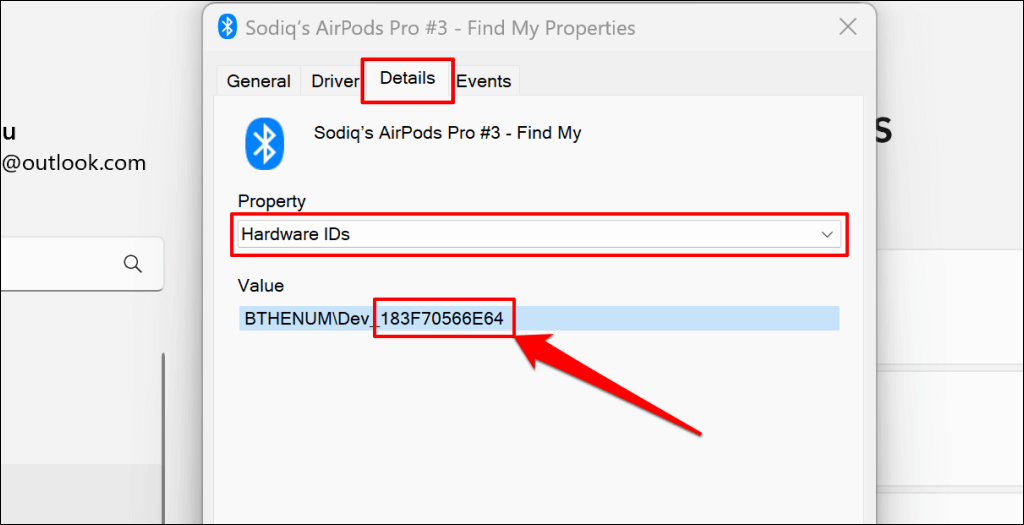
.
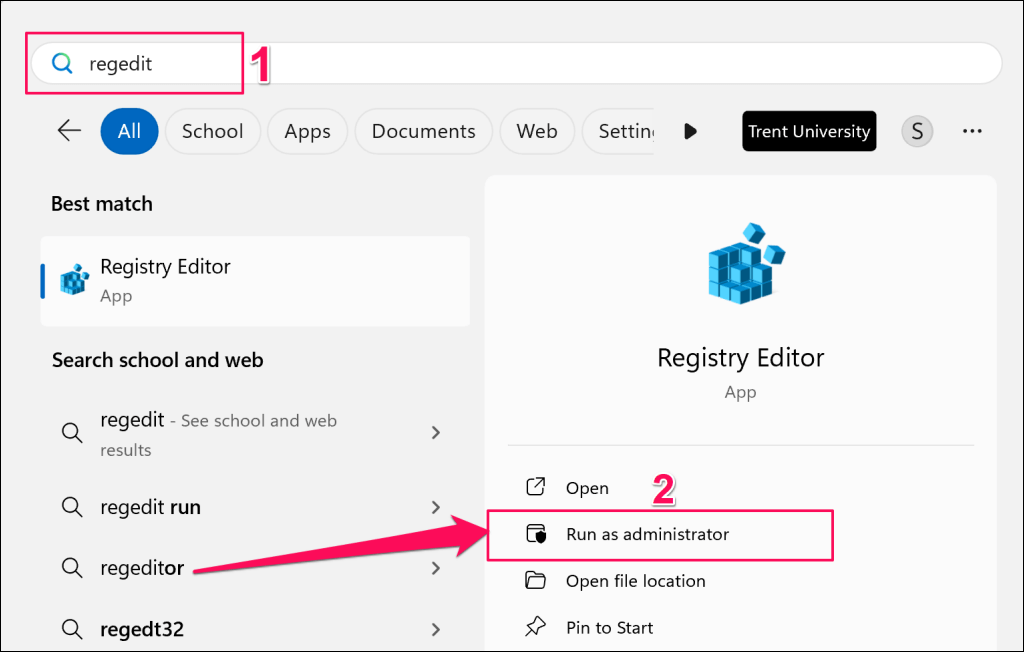
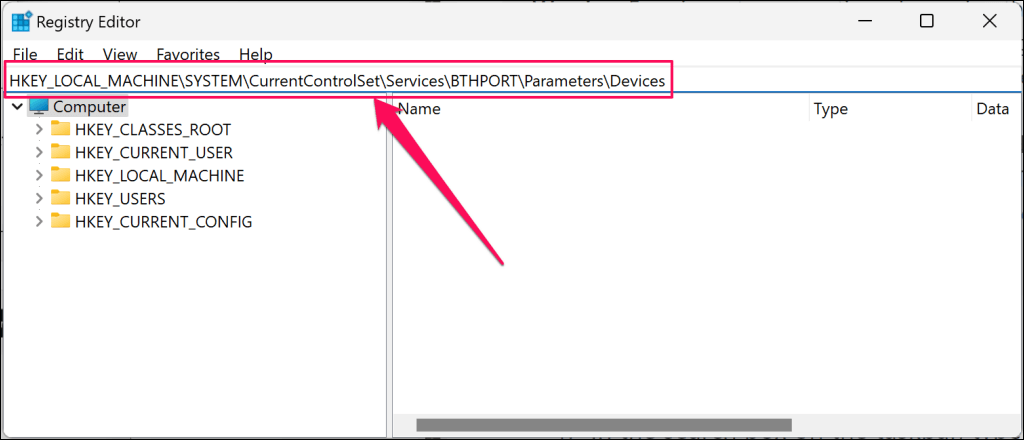
que debería abrir la carpeta de dispositivos Bluetooth en la barra lateral del editor de registro. La carpeta de "dispositivos" alberga subcarpetas que representan dispositivos Bluetooth (anteriormente o actualmente) emparejados con su computadora.
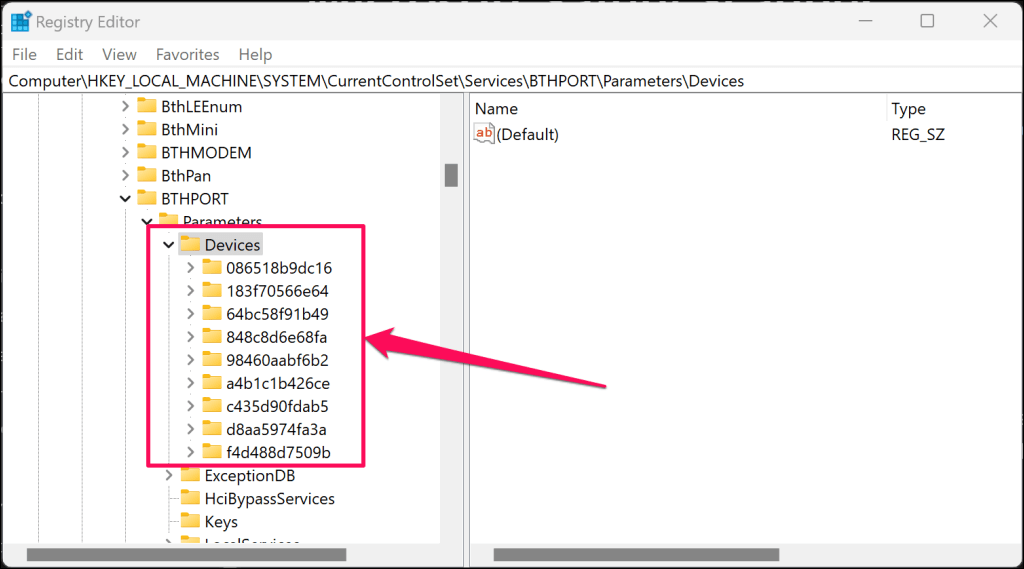
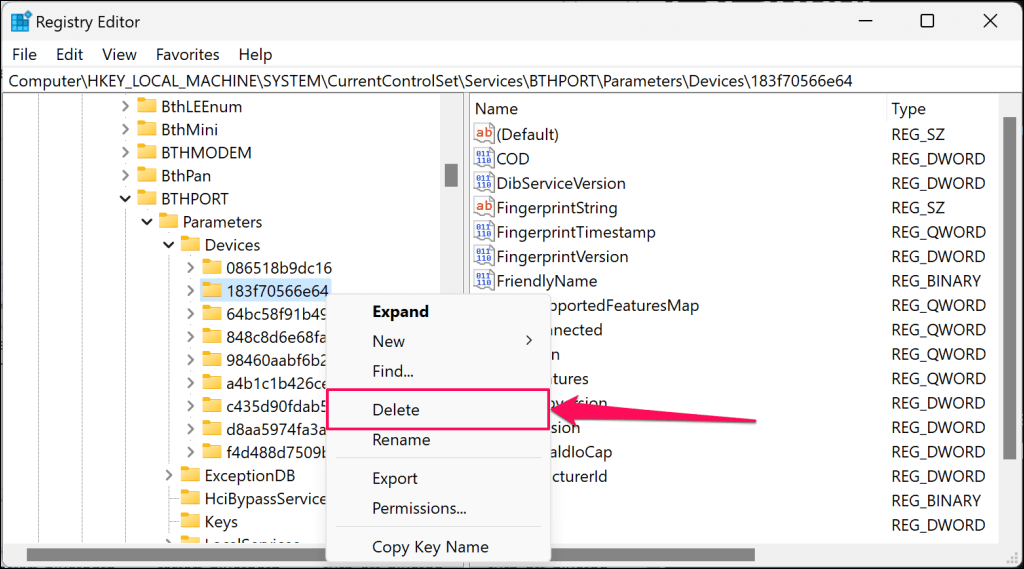
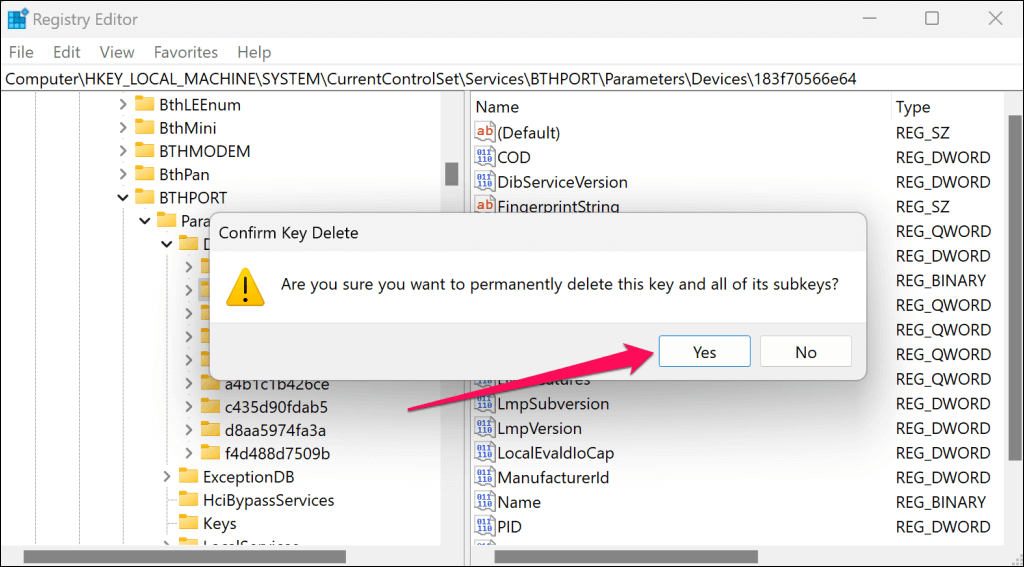
El dispositivo Bluetooth ya no debe estar en la lista de dispositivos Bluetooth en la configuración de Windows.
Eliminar dispositivos Bluetooth obstinados
Escanee la infección por malware si el dispositivo Bluetooth permanece en su computadora o el error "eliminar fallido" persiste. Recomendamos usar Windows 5(MSRT) o Escáner de seguridad de Microsoft.